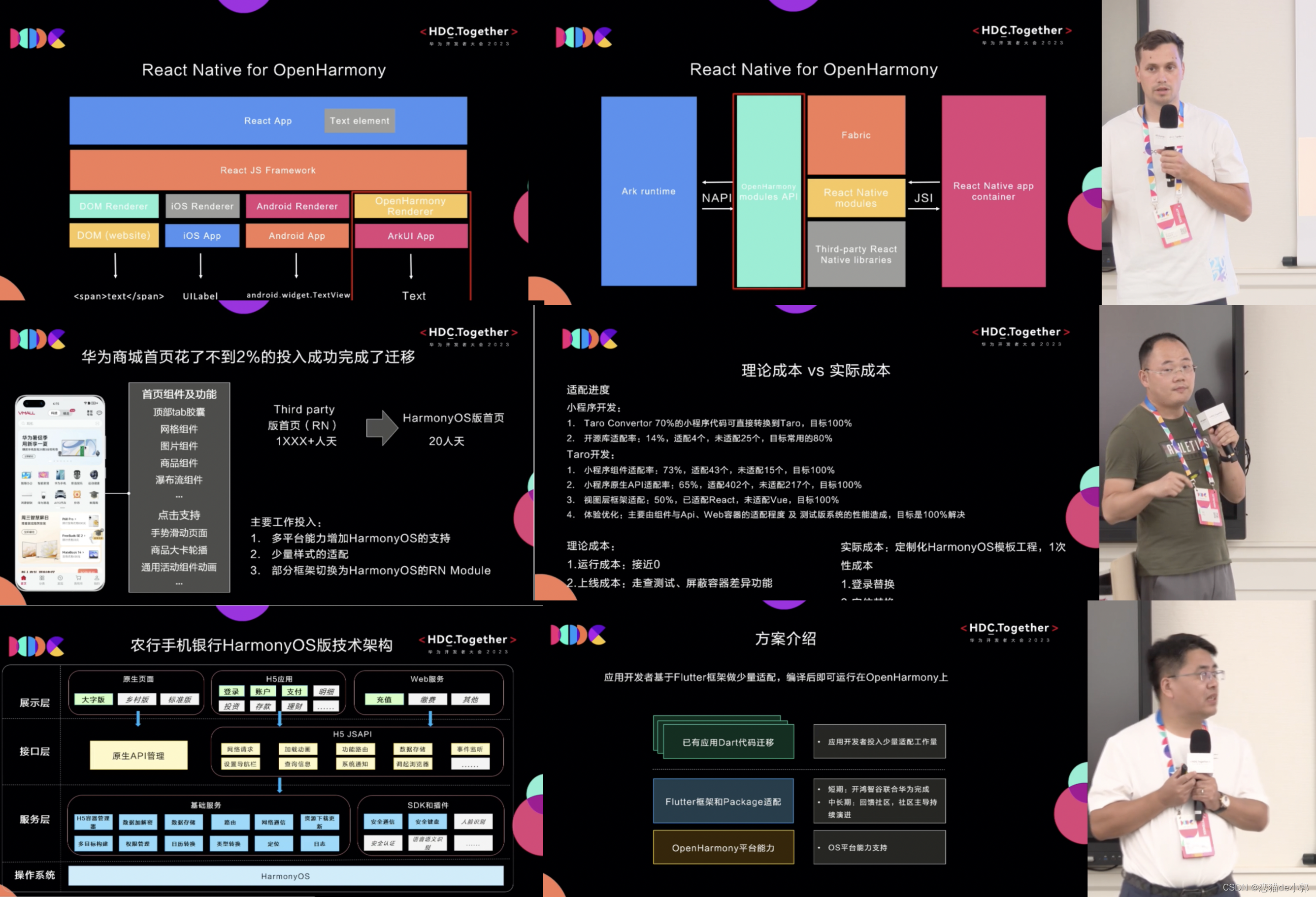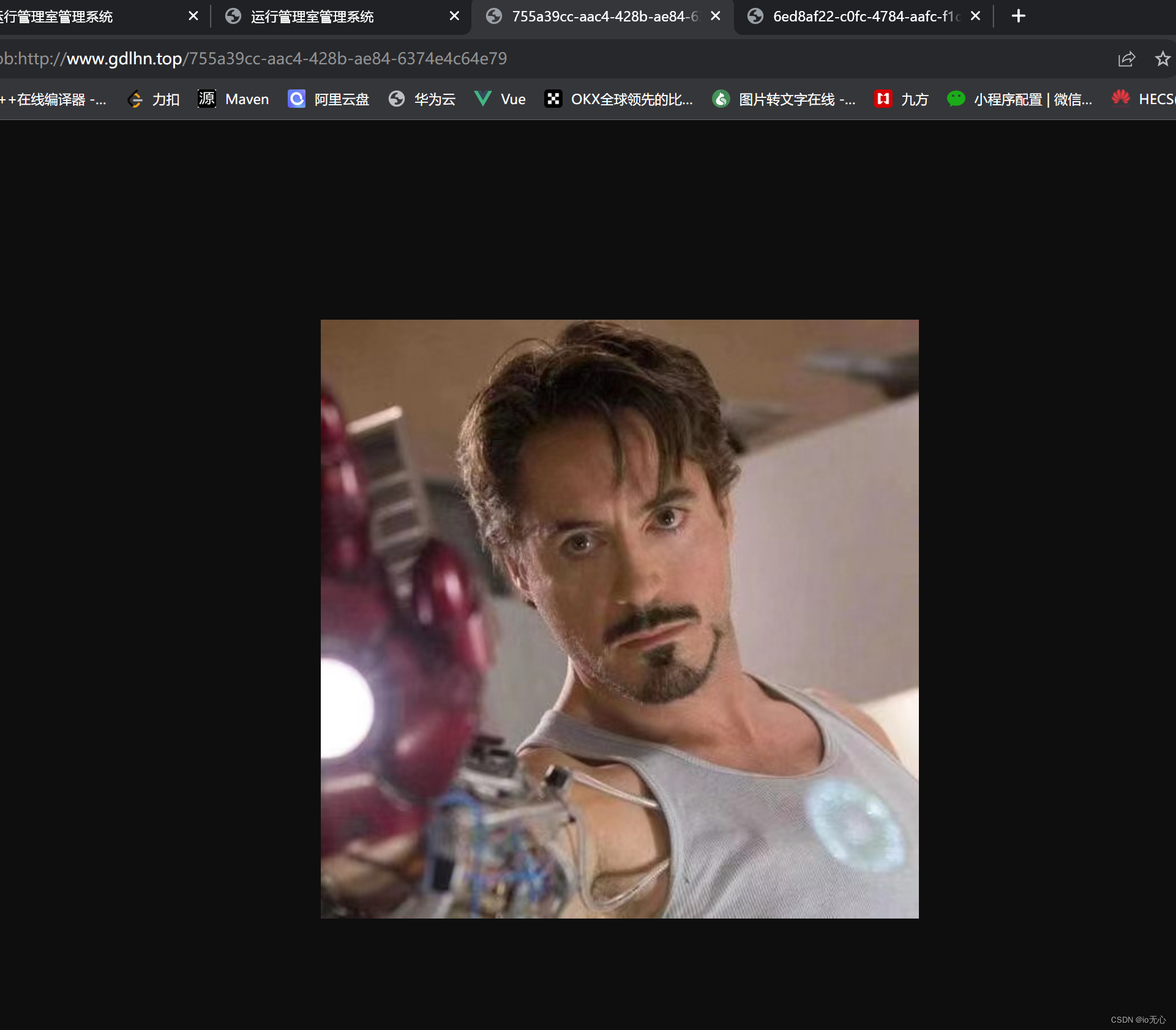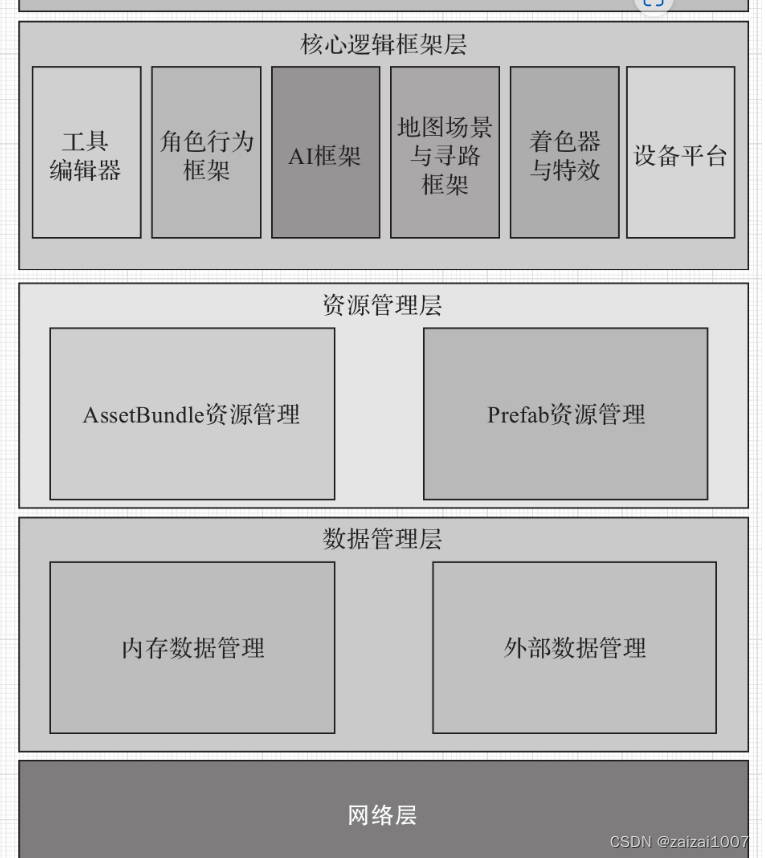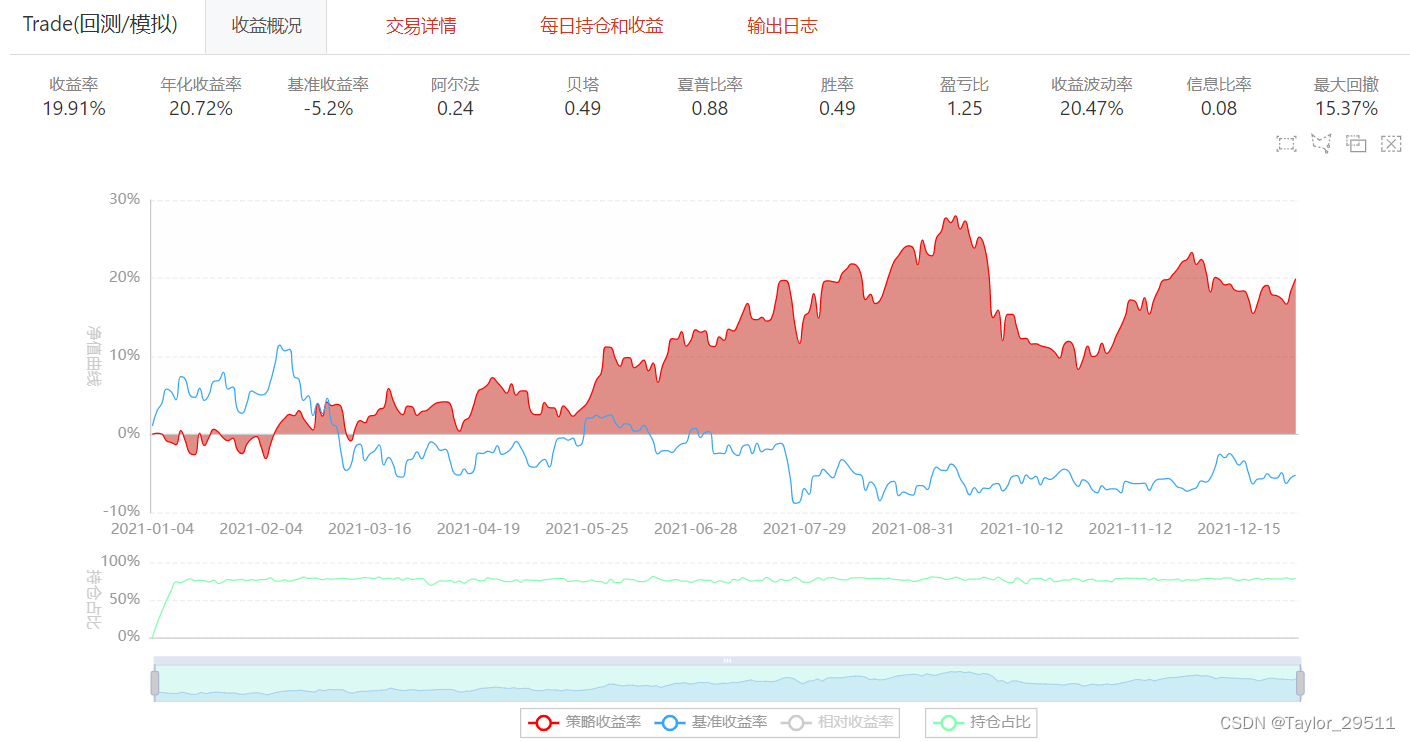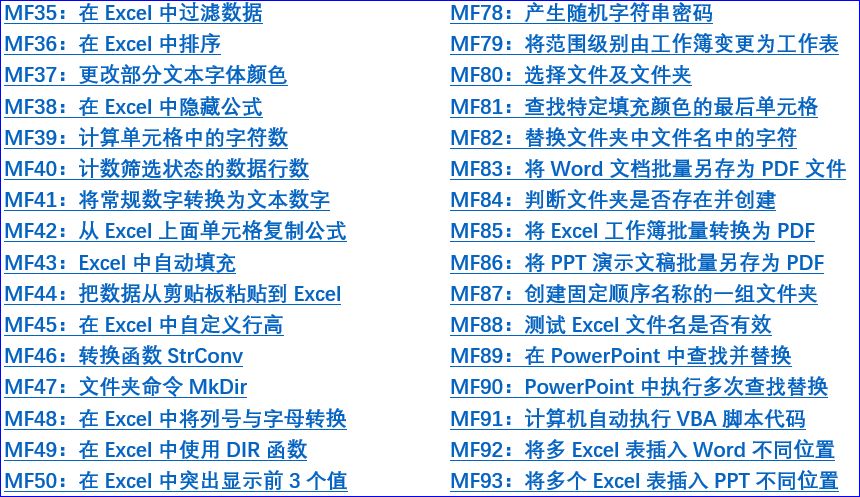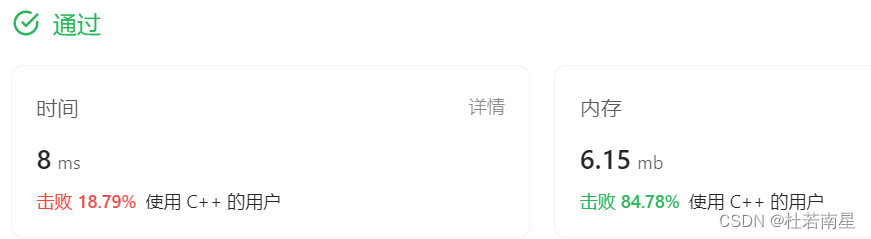第一个ArkTS项目实践-ArkTS
- 第一个ArkTS项目实践-ArkTS
- 自定义组件的组成
- 配置属性与布局
- 配置属性
- 布局
- 改变组件状态
- 循环渲染列表数据
- 代码
- ToDoItem组件
- ToDoList页面
- 效果
- 参考资料
第一个ArkTS项目实践-ArkTS
本篇文章是官网上视频对ArkTS开发实践的第一个视频,主要是引导大家对ArkTS的一个了解。
开发文档官网

自定义组件的组成
ArkTS通过struct声明组件名,并通过@Component和@Entry装饰器,来构成一个自定义组件。
使用@Entry和@Component装饰的自定义组件作为页面的入口,会在页面加载时首先进行渲染。
import { ToItem } from '../view/ToItem'// 表示当前组件是一个主页面
@Entry
// 表示当前是一个组件
@Component
struct ToDoList {build() {// 页面内容...}
}
[外链图片转存失败,源站可能有防盗链机制,建议将图片保存下来直接上传(img-ElcBw0BK-1692021004323)(D:\work\鸿蒙开发APP\第一个ArkTs项目实践.assets\image-20230814205246074.png)]
图中有重复的内容显示,可以通过创建组件配合ForEach来完成。
// 组件注释
@Component
export struct ToItem{build(){}
}

图片中的选中和未选择状态可以通过定义变量进行在样式中判断。
@Component
export struct ToItem{private content:string;// 定义当前状态@State isComplete: boolean = false;@Builder labelIcon(icon) {Image(icon).width(20)}build(){Row(){// 通过判断当前的状态进行显示指定图片效果if(this.isComplete){this.labelIcon($r('app.media.radio_on'))}else {this.labelIcon($r('app.media.radio_off'))}// 文字...}}
}
配置属性与布局
配置属性
自定义组件的组成使用基础组件和容器组件等内置组件进行组合。但有时内置组件的样式并不能满足我们的需求,ArkTS提供了属性方法用于描述界面的样式。属性方法支持以下使用方式:
常量传递
例如使用fntSize(50)来配置字体大小
Text('Hello World').fontSize(50)
变量传递
通过定义变量可以在当前组件内通过 this 进行拿取到对应变量的值。
@Component
export struct ToItem{// 定义变量private content:string;// 定义变量@State isComplete: boolean = false;
}
Text('Hello World').frontSize(this.size)
链式调用
在多个属性时,ArkTS提供了链式调用的方式,通过’.'方式连续配置。
Text('Hello World').fontSize(this.size)// 宽度默认单位vp.width(100)// 高度默认单位vp.height(100)
表达式传递
属性中还可传入普通表达式以及三目运算表达式。
Text('Hello World').fontSize(this.size).width(this.count + 100).height(this.count % 2 === 0 ? 100 : 200)
内置枚举类型
ArkTS中提供了内置枚举类型,如Color,FontWeight等,例如设置fontColor改变字体颜色为红色,并私有fontWeight为加粗。
Text('Hello World').fontSize(this.size).width(this.count + 100).height(this.count % 2 === 0 ? 100 : 200)// 设置字体颜色.fontColor(Color.Red)// 设置字体粗细.fontWeight(FontWeight.Bold)
布局
ArkTS中的布局方式有两种分别时水平和垂直。
布局公共属性
-
alignItems
在Row上设置子组件在垂直方向上的对齐格式。
在Column上设置子组件的水平方向上的对齐格式。
默认值:VerticalAlign.Center
VerticalAlign.Top
VerticalAlign.Bottom
-
justifyContent
在Row上设置子组件在水平方向上的对齐格式。
在Column上设置子组件垂直方向上的对齐格式。
默认值:FlexAlign.Start
FlexAlign.Center 居中对齐
FlexAlign.End
Row水平布局
[外链图片转存失败,源站可能有防盗链机制,建议将图片保存下来直接上传(img-HfFBfJw6-1692021004324)(D:\work\鸿蒙开发APP\第一个ArkTs项目实践.assets\image-20230814211205501.png)]
Row(){Image($r('app.media.radio_on'))...Text(this.content)...}
}
Column垂直布局
[外链图片转存失败,源站可能有防盗链机制,建议将图片保存下来直接上传(img-VRt49LPt-1692021004324)(D:\work\鸿蒙开发APP\第一个ArkTs项目实践.assets\image-20230814211359185.png)]
Column() {Text('待办').... ForEach(this.totalTasks, (item) => {ToItem({content: item})},....)}
改变组件状态
[外链图片转存失败,源站可能有防盗链机制,建议将图片保存下来直接上传(img-hXk9lGmc-1692021004325)(D:\work\鸿蒙开发APP\第一个ArkTs项目实践.assets\image-20230814212726895.png)]
在实际的开发中由于交互的需求,需求页面中的内产生一个状态的改变。需要通过定义变量完成不过需要加上 @State 注解。
声明式UI的特点就是UI是随数据更改而自动刷新的,我们这里定义了一个类型为boolean的变量isComplete,其被@State装饰后,框架内建立了数据和视图之间的绑定,其值的改变影响UI的显示。
// @State 装饰器的作用主要是在数据发生改变时能调用页面的build进行页面UI更新
@State isComplete : boolean = false;由于两个Image的实现具有大量重复代码,ArkTS提供了@Builder装饰器,来修饰一个函数,快速生成布局内容,从而可以避免重复的UI描述内容。这里使用@Bulider声明了一个labelIcon的函数,参数为url,对应要传给Image的图片路径。
@Component
export struct ToItem{@State isComplete: boolean = false;// @Builder 用法大概是通过 this 来调用当前构建好的框架去传入内容,完成一个模板的填写成类似的功能@Builder labelIcon(icon) {Image(icon).width(20)}build(){Row(){if(this.isComplete){this.labelIcon($r('app.media.radio_on'))}else {this.labelIcon($r('app.media.radio_off'))}...}}
}
为了让待办项带给用户的体验更符合已完成的效果,给内容的字体也增加了相应的样式变化,这里使用了三目运算符来根据状态变化修改其透明度和文字样式,如opacity是控制透明度,decoration是文字是否有划线。通过isComplete的值来控制其变化。
- TextDecorationType.None** 文字没有任何效果
- TextDecorationType.LineThrough 文字中间横穿一条线
- TextDecorationType.Underline 文字底部一条线
- TextDecorationType.Overline 文字顶部一条线
Text(this.content).fontSize(20).margin({left:15}).opacity(this.isComplete ? 0.4 : 1).decoration({type: this.isComplete ? TextDecorationType.LineThrough : TextDecorationType.None})
最后,为了实现与用户交互的效果,在组件上添加了onClick点击事件,当用户点击该待办项时,数据isComplete的更改就能够触发UI的更新。
@Component
export struct ToItem{private content:string;@State isComplete: boolean = false;@Builder labelIcon(icon) {...}build(){Row(){if(this.isComplete){this.labelIcon($r('app.media.radio_on'))}else {this.labelIcon($r('app.media.radio_off'))}...}....onClick(() => {this.isComplete = !this.isComplete})}
}
循环渲染列表数据
我们通过创建好的ToDoItem组件开发,通过ForEach循环显示多条数据。
totalTasks: Array<string> = ["早餐晨练","准备早餐","阅读名著","学习ArkTs","看剧轻松"]
代码
ToDoItem组件
@Component
export struct ToItem{private content:string;@State isComplete: boolean = false;@Builder labelIcon(icon) {Image(icon).width(20)}build(){Row(){if(this.isComplete){this.labelIcon($r('app.media.radio_on'))}else {this.labelIcon($r('app.media.radio_off'))}Text(this.content).fontSize(20).margin({left:15}).opacity(this.isComplete ? 0.4 : 1).decoration({type: this.isComplete ? TextDecorationType.Overline : TextDecorationType.None})}.backgroundColor("#fff").borderRadius(24).padding(25).margin(10).width("93%").onClick(() => {this.isComplete = !this.isComplete})}
}
ToDoList页面
import { ToItem } from '../view/ToItem'
@Entry
@Component
struct ToDoList {totalTasks: Array<string> = ["早餐晨练","准备早餐","阅读名著","学习ArkTs","看剧轻松"]build() {Row() {Column() {Text('待办').fontSize(28).fontWeight(FontWeight.Bold).margin({top:30,bottom: 20}).width("80%")ForEach(this.totalTasks, (item) => {ToItem({content: item})})}.height("100%").width("100%").backgroundColor("#efefef")}.justifyContent(FlexAlign.)}
}
效果

参考资料
文档:
开发文档官网
官网文档
https://blog.csdn.net/qq_57985179/article/details/128953555
视频:
官网视频/